Vous vous demandez comment faire pivoter les bâtiments dans Cities Skylines 2 ? Naturellement, l’emplacement des bâtiments est très important dans un jeu de construction de villes ; vous devez éviter à tout prix les angles bizarres et les hôpitaux sans route. Comme le système de rotation de Cities Skylines 2 peut sembler un peu compliqué au premier abord, nous allons vous expliquer comment faire pivoter les bâtiments (à l’aide de la souris ou d’une manette), comment activer l’accrochage des routes et comment corriger un placement incorrect.
Que vous souhaitiez placer une école, un hôpital ou un carrefour, voici comment faire pivoter les bâtiments dans Cities Skylines 2.
Si vous recherchez une aide plus générale, nous vous proposons quelques conseils pour Cities Skylines 2 et un aperçu des nœuds de développement de Cities Skylines 2.
Comment faire pivoter les bâtiments dans Cities Skylines 2 pour les joueurs PC
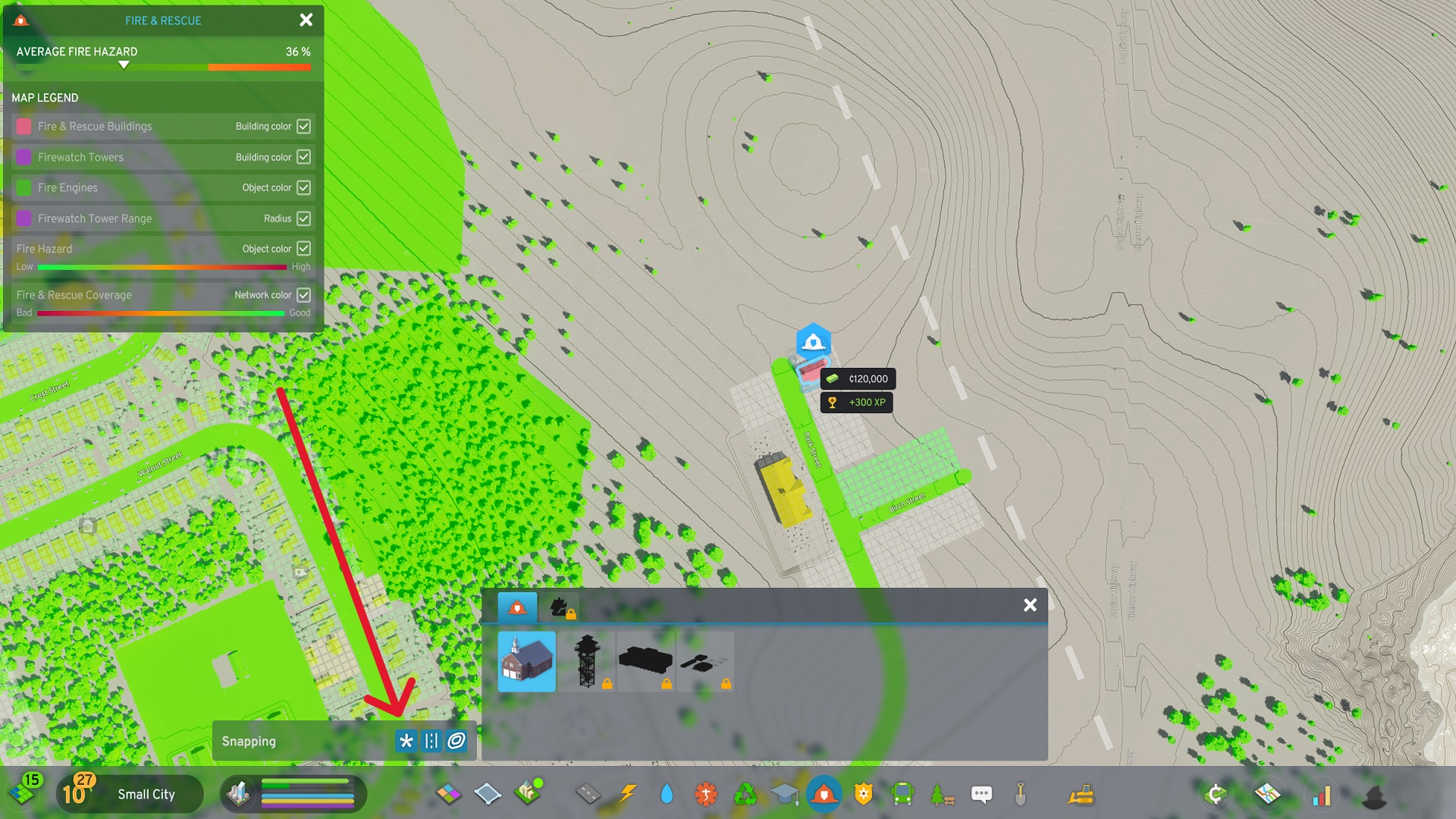
(Crédit photo : Paradox Interactive)
Faire pivoter les bâtiments dans Cities Skylines 2 n’est pas difficile une fois que l’on sait comment s’y prendre. Voici comment faire pivoter les bâtiments pour les joueurs PC à l’aide d’une souris et d’un clavier :
- Sélectionnez le bâtiment que vous souhaitez placer, par exemple une école ou un hôpital.
- Cliquez sur le bouton droit de la souris pour faire pivoter le bâtiment. Le bâtiment ne pivote que de 45 degrés par clic, il faut donc quatre clics pour le faire tourner dans la direction opposée.
- Si vous avez besoin d’une rotation plus précise, maintenez le bouton droit de la souris enfoncé et faites légèrement glisser le bâtiment sur la carte pour le faire pivoter.
- Cliquez sur le bouton gauche de la souris pour placer le bâtiment.
Gardez à l’esprit que presque tous les bâtiments de Cities Skylines 2 doivent être reliés à une route. C’est donc une bonne idée d’activer l’accrochage, afin que vos bâtiments s’accrochent automatiquement dans la bonne position lorsque vous les tenez près d’une route. L’option « activer/désactiver l’accrochage » se trouve à côté du menu des bâtiments, comme le montre l’image ci-dessus.
Comment faire pivoter les bâtiments à l’aide d’une manette dans Cities Skylines 2 ?
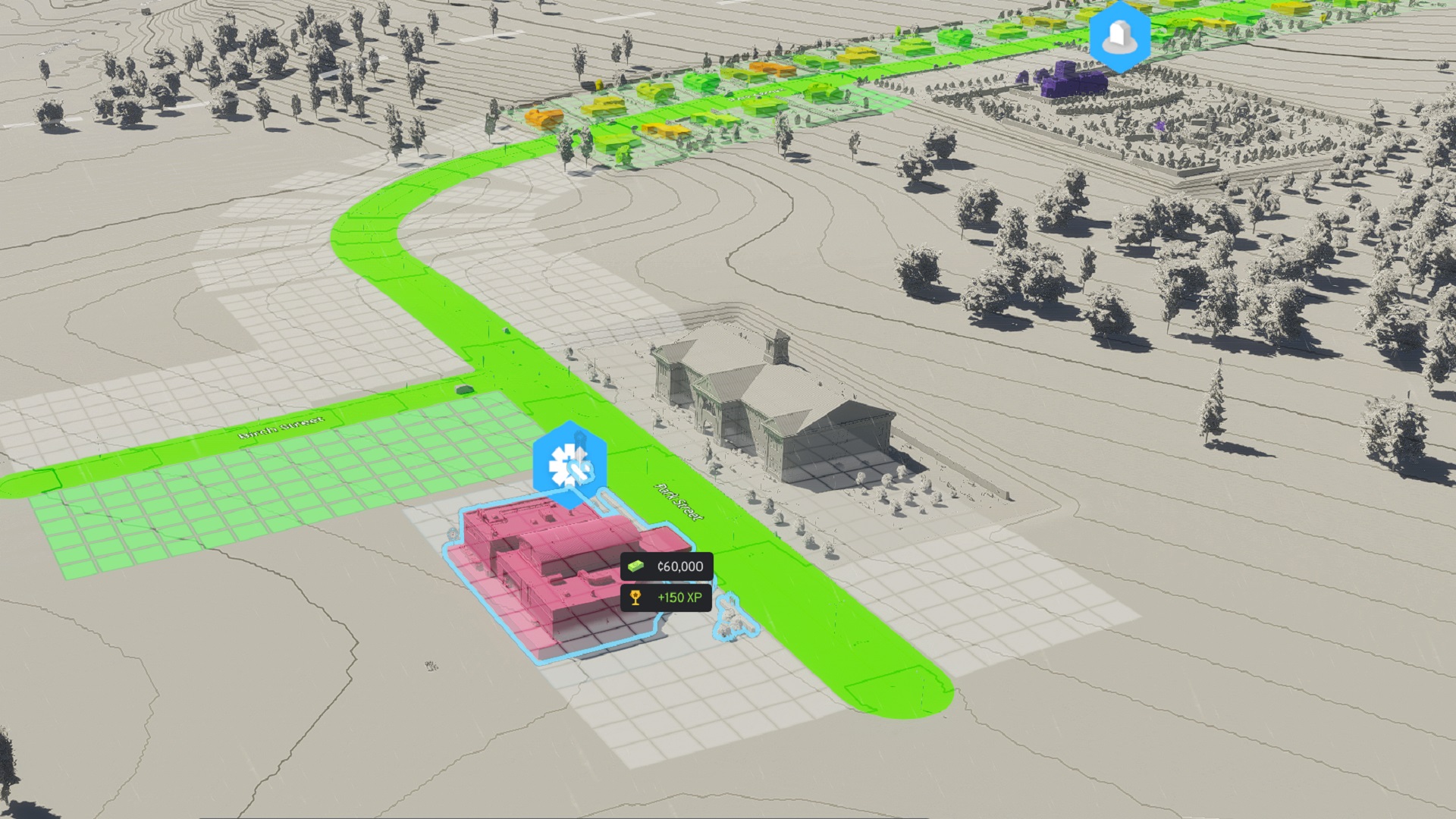
(Crédit photo : Paradox Interactive)
Si vous utilisez plutôt une manette, voici comment fonctionne la rotation des bâtiments :
- Sélectionnez le bâtiment que vous souhaitez placer, par exemple une école ou un hôpital.
- Cliquez sur le bouton « Y » ou sur le bouton carré (selon le type de manette). Le bâtiment ne pivote que de 45 degrés par clic. Il faut donc quatre clics pour que le bâtiment soit orienté dans la direction opposée.
- Si vous avez besoin d’une rotation plus précise, maintenez le bouton de rotation enfoncé et bougez légèrement le pouce droit.
- Utilisez le bouton de validation (généralement A ou X) pour placer le bâtiment.
Comment faire pivoter les bâtiments après un placement incorrect

(Crédit d’image : Paradox Interactive)
Si vous placez accidentellement un bâtiment de manière incorrecte, vous devrez le détruire ou utiliser le bouton de relocalisation. La destruction d’un objet dans Cities Skylines 2 remboursera automatiquement une partie du coût, mais le montant remboursé diminuera avec le temps. Il est généralement plus économique d’utiliser la relocalisation, qui ne coûtera qu’une fraction du coût du bâtiment d’origine.
Pour déplacer un bâtiment, sélectionnez-le et cliquez sur l’icône de déplacement en bas de la vue d’information du bâtiment. Vous pouvez maintenant faire pivoter le bâtiment librement. Attention, vous ne pouvez pas déplacer les routes, donc si vous n’avez pas fait pivoter correctement votre nouvelle intersection, vous devrez la détruire et la replacer.
Comment faire pivoter les améliorations des bâtiments dans Cities Skylines 2
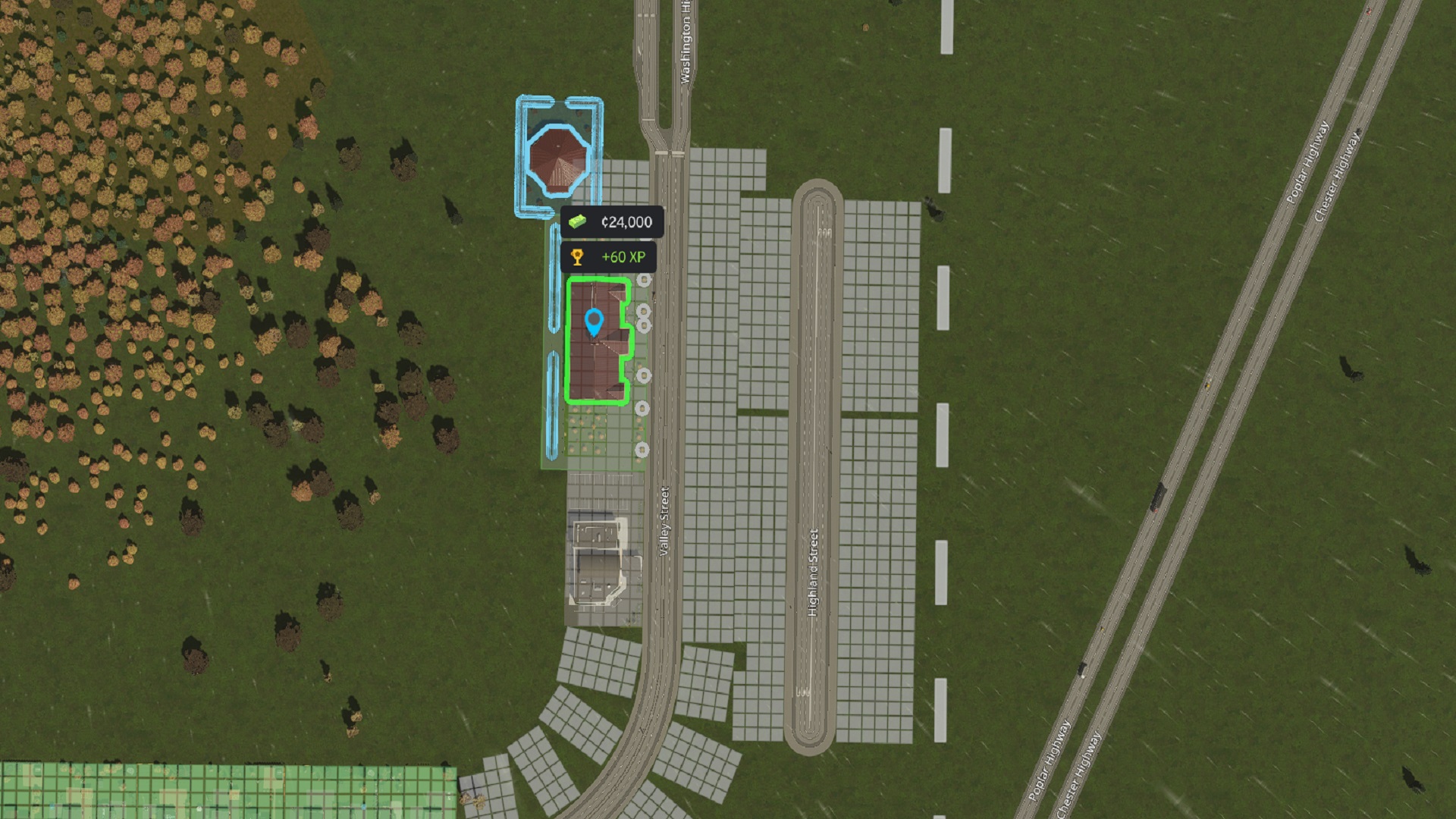
(Crédit photo : Paradox Interactive)
De nombreux bâtiments de Cities Skylines 2 peuvent être améliorés, et selon l’amélioration, cela peut impliquer une extension de bâtiment plaçable. Par exemple, une école primaire peut être améliorée avec une clinique pour enfants.
Comme pour le bâtiment d’origine, ces améliorations se mettent en place automatiquement. Par exemple, la façade de la clinique pour enfants (montrée dans l’image ci-dessus) doit faire face à l’école et ne peut donc pas être tournée librement. Vous pouvez toutefois faire pivoter l’extension dans une certaine mesure en planant autour de l’école avant de la placer. Dans l’image ci-dessus, la clinique pour enfants est connectée au côté nord de l’école, mais si vous survolez l’image un peu plus à gauche, elle sera connectée au côté ouest de l’école, pivotant ainsi de 90 degrés.
Pourquoi vous devez faire pivoter les bâtiments dans Cities Skylines 2
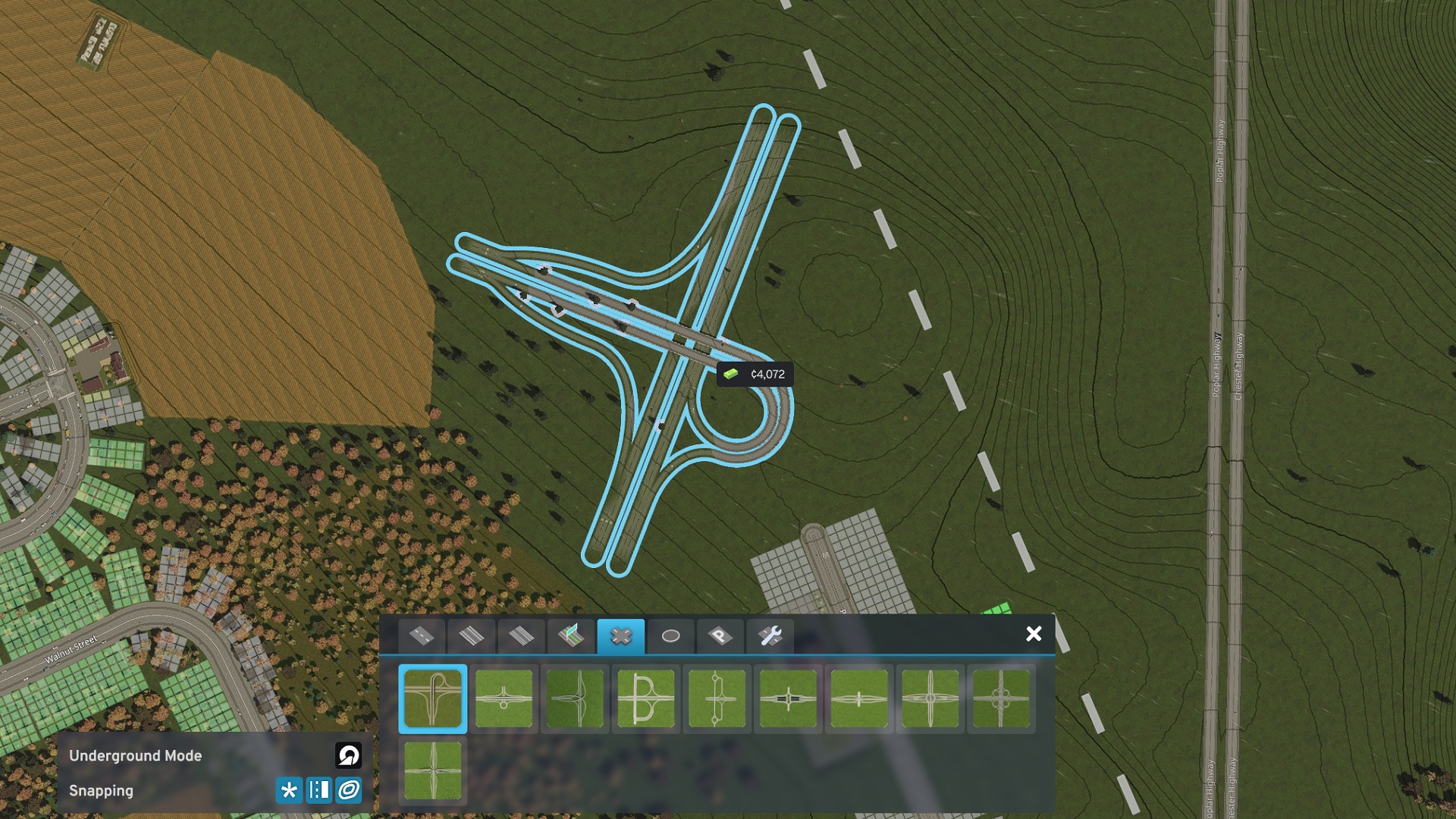
(Crédit photo : Paradox Interactive)
La plupart du temps, il n’est pas nécessaire de faire pivoter manuellement vos bâtiments dans Cities Skylines 2, car ils se mettront automatiquement en place si vous les tenez près d’une route (avec l’outil d’accrochage automatique activé). Cependant, si vous souhaitez placer le bâtiment en premier, il est important d’utiliser le bon angle et de s’assurer que l’avant du bâtiment fait face à la future route.
La rotation du bâtiment est très importante, cependant, pour les bâtiments qui tombent sous l’égide des « routes » elles-mêmes, y compris les ponts et les intersections. Comme vous êtes libre d’utiliser n’importe quel angle, une rotation précise vous aidera à relier les différentes routes de manière plus naturelle ou à créer une légère courbe qui s’intègre mieux au paysage. N’oubliez pas que les angles bizarres peuvent provoquer des embouteillages, alors n’abusez pas de l’outil de rotation.
Conseils pour la rotation des bâtiments dans Cities Skylines 2

(Crédit photo : Paradox Interactive)
Une fois que vous aurez maîtrisé le placement des bâtiments dans Cities Skylines 2, voici quelques conseils plus avancés à garder à l’esprit :
- Placez toujours les routes avant les bâtiments. Bien que les bâtiments puissent s’accrocher aux routes, les routes ne s’accrochent pas aux bâtiments, ce qui rend l’ordre inverse beaucoup plus difficile à réaliser.
- Vous ne pouvez pas faire pivoter les bâtiments qui appartiennent à des zones, y compris les bâtiments résidentiels, commerciaux et industriels. Une fois que vous avez assigné une zone, vos citoyens commenceront automatiquement le processus de construction, et la première route que vous aurez placée sera la route à laquelle ils se connecteront. Dans l’image ci-dessus, la petite route de droite a été placée en dernier, de sorte que les bâtiments résidentiels de gauche sont déjà affectés à la grande route. Vous pouvez résoudre ce problème en retirant la grande route et en la replaçant ; les bâtiments auront alors pivoté de 90 degrés pour faire face à la petite route.
- Il n’est pas nécessaire de faire pivoter les éoliennes. Bien que leur emplacement influe sur leur production d’énergie, il n’est pas nécessaire qu’elles fassent face au vent.
Maintenant que vous êtes devenu un expert de la rotation des bâtiments dans Cities Skylines 2, bonne chance pour l’aménagement de la ville !
© GamesRadar+. Reproduction interdite sans autorisation
